Como ler mensagens do WhatsApp no PC remotamente?
Enquanto está sentado durante o horário de expediente, geralmente fica difícil mover-se continuamente para os smartphones. É importante manter o decoro do ambiente de escritório e manter-se informado sobre as mensagens que estão sendo recebidas no seu WhatsApp Messenger. Para isso, o WhatsApp apresenta diferentes métodos diretos e indiretos que podem ser consumidos para ler as mensagens do WhatsApp no seu PC. Este artigo apresenta um guia detalhado sobre esses mecanismos explicando como ler mensagens do WhatsApp no PC.
Parte 1: Como ler mensagens do WhatsApp no PC com o WhatsApp Web (iOS e Android)
O WhatsApp Web é considerado um dos métodos mais consumidos e frequentes de leitura de mensagens do WhatsApp no PC. Esta plataforma oferece um ambiente simples e eficiente para permitir que você envie mensagens para seus contatos, compartilhe imagens e outros arquivos de mídia com eles e baixe arquivos importantes para o PC. Essa pode ser considerada a ferramenta direta mais predominante disponível para ler mensagens do WhatsApp no PC. Para entender o procedimento de como usar o WhatsApp Web para ler mensagens no PC, você precisa seguir o guia claro, conforme informado abaixo.
– Abra o WhatsApp Web no seu navegador dedicado.
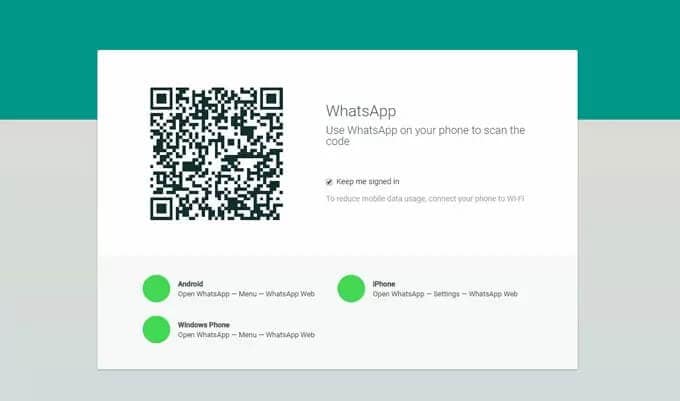
– Você observará um código QR presente na tela. Isso precisa ser digitalizado no smartphone para concluir a conexão. No entanto, o procedimento é um pouco variado para Android e iPhone, o que é explicado abaixo.
Para Android: Após abrir o WhatsApp no smartphone Android, navegue até a seção ‘Chat’ e toque no menu representado por três pontos no canto superior direito da tela. Selecione ‘WhatsApp Web’ na lista e escaneie o código QR que aparece no PC.
Para iPhone: Abra o WhatsApp no iPhone e abra “Configurações”. Localize a opção “WhatsApp Web/Desktop” e toque nela para prosseguir. Digitalize o código QR e conecte o iPhone ao PC.
– Com o WhatsApp Web conectado, é importante manter o telefone conectado a uma rede Wi-Fi para sincronizar as mensagens. Você também pode usar esta plataforma para conversar com seus contatos.
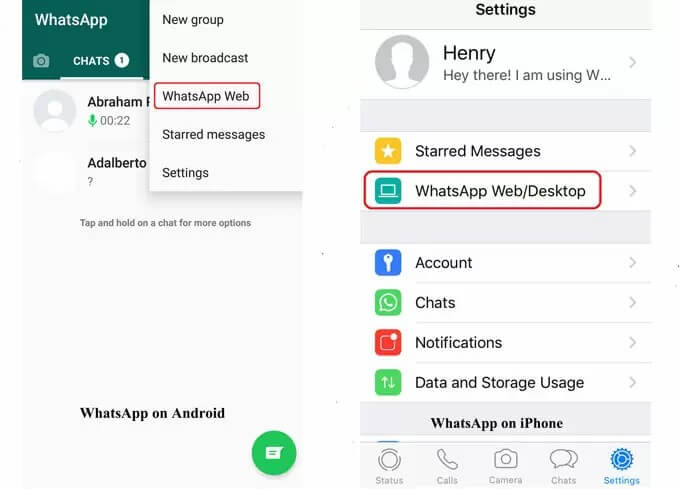
Parte 2: Como ler mensagens do WhatsApp no PC sem telefone (Android)
Se você está procurando uma estrutura de conexão mais sólida e rígida para ler mensagens do WhatsApp no PC, deve tentar diferentes emuladores de Android. Esses emuladores estão prontamente disponíveis no mercado, o que nos leva ao melhor e mais conveniente emulador considerado, o BlueStacks. Este emulador oferece a oportunidade de criar um ambiente semelhante a um Android enquanto permite o consumo de diferentes aplicativos Android no PC. Para isso, você precisa seguir uma série de etapas que mostram como ler as mensagens do WhatsApp no PC usando o BlueStacks.
– Abra o site do BlueStacks no seu navegador. Toque em “Baixar BlueStacks” no site oficial. Com o download decorrido, instale-o corretamente no computador seguindo as instruções na tela.
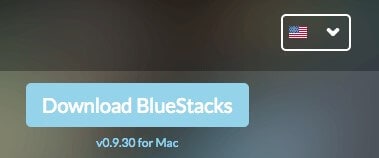
– Inicie o aplicativo BlueStacks e encontre o WhatsApp na lista de aplicativos populares da janela. De qualquer forma, você pode pesquisar o aplicativo na barra de pesquisa. Depois de localizar o aplicativo, toque em “Instalar” para que o aplicativo seja adicionado ao computador.
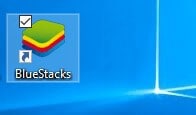
– Um ícone do WhatsApp aparece na área de trabalho após a conclusão da instalação. Você precisa abrir este aplicativo.
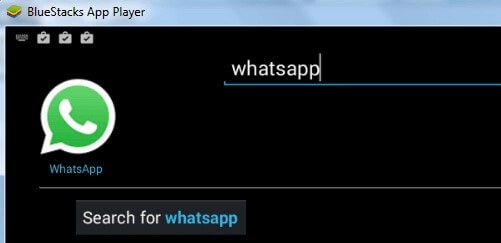
– O WhatsApp exigirá seu número de telefone para permitir o envio de um código de verificação para confirmação. Com o número adicionado, você precisa prosseguir para o processo de verificação.
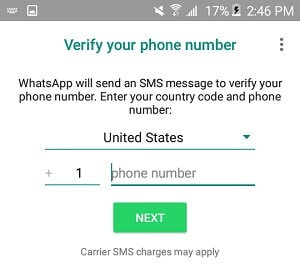
– Uma mensagem de falha de verificação aparece na tela. Você precisa tocar na opção ‘Ligue para mim’. Uma mensagem automática será encaminhada pelo WhatsApp para o número adicionado. Tenha o código escrito no pop-up que aparece na tela do computador. A conta é iniciada com sucesso e pode ser usada com sucesso através do computador para visualizar o WhatsApp no PC.
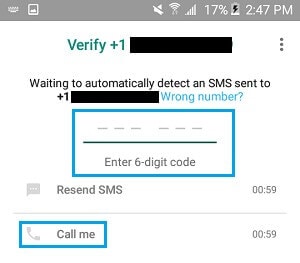
Parte 3: Como visualizar o WhatsApp no PC espelhando
Ao conferir diferentes métodos indiretos disponíveis para fornecer um guia sobre como ler mensagens do WhatsApp no PC, há outro método eficiente que pode ser considerado; forneceram seus resultados e remédios de alta qualidade. Os aplicativos de espelhamento foram reconhecidos como outra opção impressionante para fornecer uma plataforma para acessar o WhatsApp no PC. O aplicativo de espelhamento de tela considerado adequado para o propósito foi o ApowerMirror. Este aplicativo é compatível com o dispositivo iOS e Android e fornece um ambiente muito explícito para controlar seu WhatsApp no smartphone através do PC. Essa plataforma também pode ser usada de forma eficaz para gravar chamadas do WhatsApp e videochamadas. Para entender o método de como ler as mensagens do WhatsApp e controlá-las usando um PC, você precisa seguir as etapas fornecidas abaixo.
– Você precisa baixar e instalar o aplicativo no PC.
– Depois de iniciar o aplicativo, você precisa conectar o telefone Android por meio de um cabo USB ou uma conexão Wi-Fi.
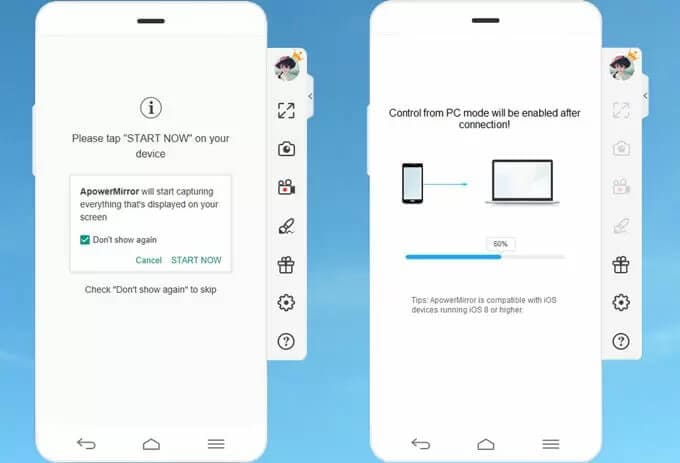
– Se estiver usando uma conexão USB, você precisa ativar a ‘Depuração USB’ no seu Android para desenvolver uma conexão automática do seu telefone com o ApowerMirror. No entanto, se você tiver uma conexão com a Internet, é importante que os dois dispositivos estejam conectados na mesma rede Wi-Fi. Além disso, baixe o aplicativo em seu telefone e inicie-o. Toque em ‘Espelho’ presente na parte inferior da tela para transmitir o telefone para o PC.
– Inicie o WhatsApp no telefone e use o PC para enviar mensagens, fazer ligações e controlar o aplicativo.
Parte 4: Espelhando o WhatsApp com MirrorGo
Pode haver muitas plataformas e emuladores que lhe dariam a oportunidade de visualizar suas mensagens do WhatsApp com facilidade; no entanto, quando se trata de qualidade e eficiência, o MirrorGo oferece uma experiência incomparável em aplicativos de espelhamento. MirrorGo oferece uma experiência de tela que é boa o suficiente para atingir uma funcionalidade aprimorada no uso de diferentes plataformas em dimensões maiores. Ao mesmo tempo em que poupa você de olhos cansados, o MirrorGo garante que você tenha uma experiência de alta definição ao espelhar suas mensagens do WhatsApp de maneira eficaz em uma tela de computador que pode ser operada por meio de mouse e teclado sem discrepâncias. O utilitário oferecido em MirrorGo é um pacote sem limites, o que pode ser entendido pelo fato de que oferece gravar, capturar e compartilhar telas a qualquer momento, diferente de qualquer outro aplicativo de espelhamento. O processo de usar o MirrorGo para fazer screencast de mensagens do WhatsApp é bastante simples, descrito a seguir.

Wondershare MirrorGo
Espelhe seu dispositivo Android no seu computador!
- Arraste e solte arquivos entre seu computador e telefone diretamente.
- Enviar e receber mensagens usando o teclado do seu computador, incluindo SMS, WhatsApp, Facebook, etc.
- Ver vários notificações simultaneamente sem pegar o telefone.
- Utilize android aplicativos no seu PC para uma experiência em tela cheia.
- Registro sua jogabilidade clássica.
- Screen Capture em pontos cruciais.
- Compartilhe movimentos secretos e ensinar o próximo nível de jogo.
Passo 1: Conecte seu Android ao PC
Você precisa conectar seu smartphone ao PC através de um cabo USB e prosseguir selecionando a opção ‘Transferir Arquivos’ da lista de opções que aparecem em seu smartphone durante a conexão.

Etapa 2: ativar a depuração USB
Depois disso, você precisa acessar as configurações do seu telefone e navegar até “Opções do desenvolvedor” na seção “Sistema e atualizações”. Ele então leva você para a próxima tela onde você pode habilitar a depuração USB com o botão de alternância fornecido. Aceite a opção de Depuração USB em um prompt que aparece.

Etapa 3: utilizar o espelhamento
Com a opção que apareceu em um smartphone para melhorar a conexão com um computador, agora você pode facilmente espelhar seu telefone no computador e consumir qualquer aplicativo Android pelo computador com o auxílio de outros periféricos.

Conclusão
Este artigo apresenta um guia detalhado sobre os métodos diretos e indiretos disponíveis para ler mensagens do WhatsApp no PC. Você precisa olhar para essas plataformas para obter um melhor conhecimento delas.
Artigos Mais Recentes







